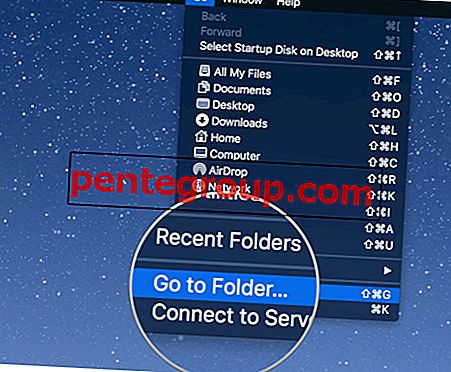Mientras navego por la web, permito que los sitios web accedan a las funciones de mi dispositivo solo cuando lo considero correcto. El último ecosistema de iOS permite a Safari acceder automáticamente a la cámara y el micrófono del iPhone. Aunque confío completamente en el navegador web de stock para iOS, creo que sería mejor apagarlo y permitir que acceda a ellos solo según sea necesario para garantizar una mayor seguridad. Entonces, ¿cómo evitarías que Safari tenga acceso automático al micrófono y la cámara de tu dispositivo iOS?
Apenas toma un par de pasos para evitar que el navegador web tenga acceso irrestricto a estas características importantes de su dispositivo. Puede permitirle fácilmente acceder a ellos si alguna vez desea eliminar la restricción. ¡Aquí se explica cómo hacerlo rápidamente!
Evite que Safari acceda automáticamente a la cámara y al micrófono en iPhone y iPad con iOS 11
Paso 1. Abra la aplicación Configuración en su dispositivo iOS → Desplácese hacia abajo y toque Safari.

Paso 2. Ahora, desplácese hacia abajo nuevamente y apague el interruptor junto a Acceso a cámara y micrófono que se encuentra en la sección Privacidad y seguridad.

A partir de ahora, deberá permitir manualmente que los sitios web accedan a la cámara y al micrófono de su dispositivo.
Cómo permitir que los sitios web accedan automáticamente a su cámara y micrófono iPhone / iPad
Si alguna vez desea permitir que los sitios web tengan acceso a la cámara y el micrófono de su dispositivo iOS, puede levantar fácilmente la restricción.
Paso 1. Abra la aplicación Configuración en su dispositivo iOS → Toque Safari.

Paso 2. Ahora, active el interruptor junto a Acceso a cámara y micrófono.

Video: Cómo evitar que Safari acceda a la cámara y al micrófono del iPhone en iOS 11
Terminando
Ya sea que esté usando mi Mac o iPhone, Safari sigue siendo mi mejor opción para navegar por la web de manera más segura y rápida. El navegador web estándar para iOS ha mejorado enormemente en los últimos tiempos. Por ejemplo, ahora puede guardar automáticamente su lista de lectura de iCloud para lectura fuera de línea, usar funciones experimentales y evitar que los sitios web lo rastreen por completo.
Recientemente, hice una guía completa sobre cómo personalizar las opciones del sitio web en Safari en macOS High Sierra. Si está utilizando Mac, le recomendaría que consulte esta publicación para navegar por la web con la tranquilidad deseada.
¿Como esta publicación? Compártelo con tus amigos y descarga nuestra aplicación, así como mantente conectado con nosotros en Facebook, Twitter y Google Plus para leer más guías rápidas.